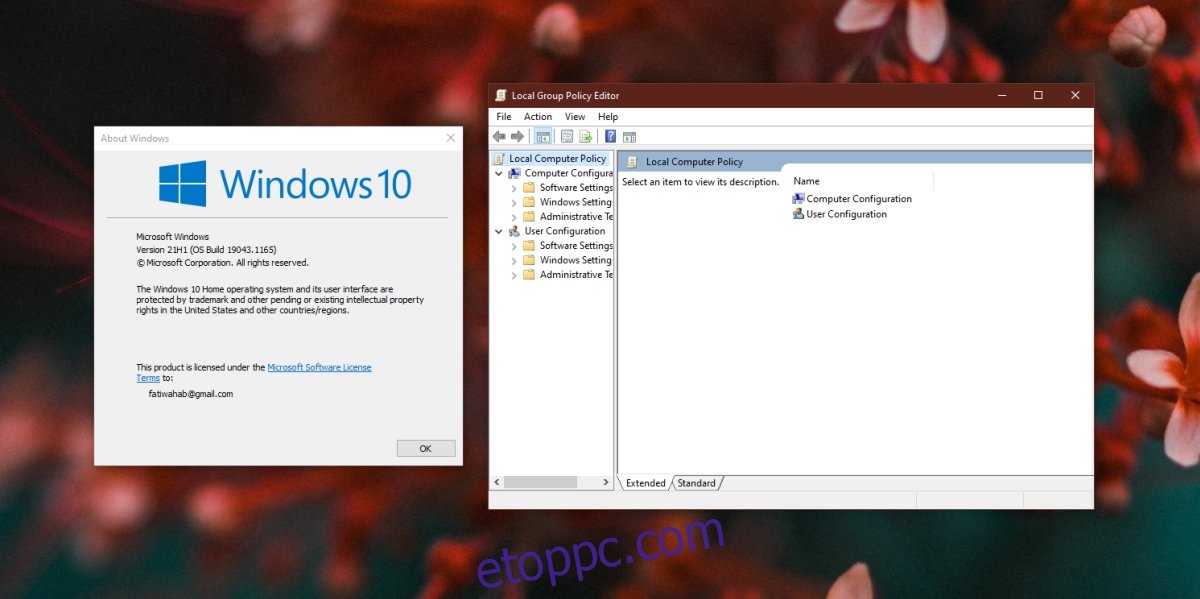A csoportházirend-szerkesztő hiányzik a Windows 10 Home kiadásában. Helyette a rendszerleíróadatbázis-szerkesztő áll a felhasználók rendelkezésére. A beállításjegyzék-szerkesztő többé-kevésbé ugyanazokat a lehetőségeket kínálja, mint a csoportházirend-szerkesztő. A Windows 10 Professional rendszerben a csoportházirend-szerkesztő módosításával végrehajtható bármely módosítás a Windows 10 Home rendszerben a beállításjegyzék szerkesztésével hajtható végre.
Ennek ellenére, ha összehasonlítja a csoportházirend-szerkesztőt a beállításjegyzék-szerkesztővel, a csoportházirend-szerkesztő sokkal könnyebben használható. Ezenkívül a csoportházirendben is talál bizonyos beállításokat, amelyeket nem módosíthat a beállításjegyzékben.
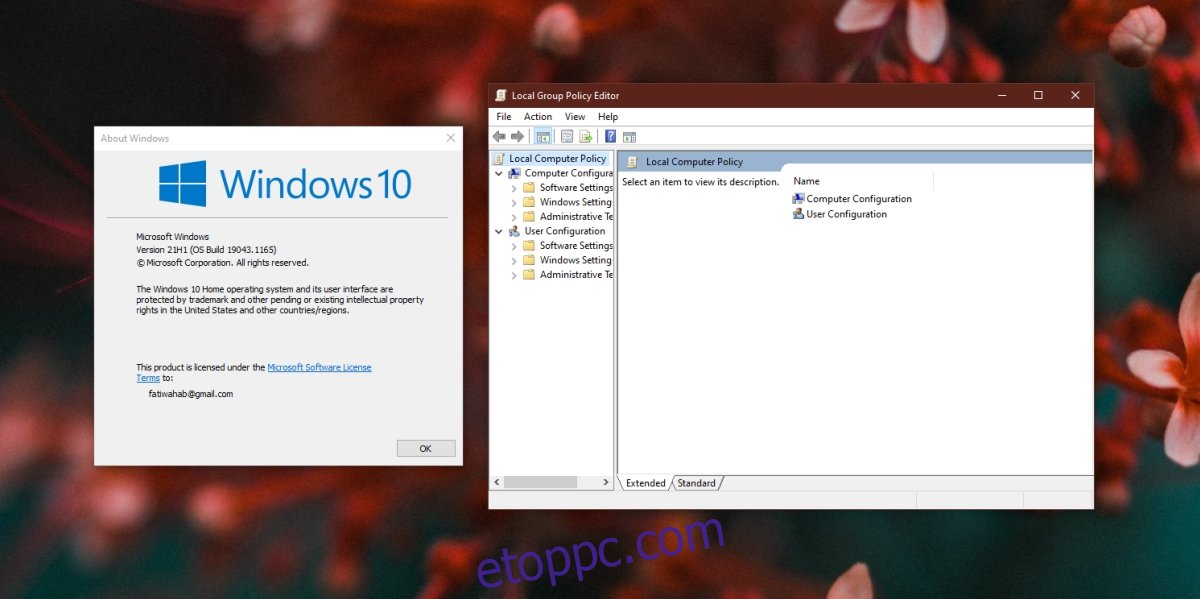
Tartalomjegyzék
gpedit.msc a Windows 10 Home Edition rendszeren
A csoportházirend-szerkesztőt engedélyezheti a Windows 10 Home kiadásban. Az engedélyezéséhez rendszergazdai jogokkal kell rendelkeznie a rendszeren. A csoportházirend-szerkesztő fájljai már jelen vannak a rendszeren. Csak azt kell tudnia, hogyan kell beállítani.
A fájlok a következő címen találhatók:;
C:WindowsservicingPackages
A csoportházirend-szerkesztő fájljai/csomagjai meghívásra kerülnek;
Microsoft-Windows-GroupPolicy-ClientExtensions-Package*.mum
és
Microsoft-Windows-GroupPolicy-ClientTools-Package*.mum
A gpedit msc engedélyezése a Windows 10 Home rendszeren
A csoportszerkesztő házirend engedélyezéséhez a Windows 10 Home rendszeren kövesse az alábbi lépéseket.
Nyissa meg a Parancssort rendszergazdai jogokkal.
Futtassa a következő parancsot.
FOR %F IN ("%SystemRoot%servicingPackagesMicrosoft-Windows-GroupPolicy-ClientTools-Package~*.mum") DO (
DISM /Online /NoRestart /Add-Package:"%F" )
A parancs befejezése után futtassa ezt a második parancsot.
FOR %F IN ("%SystemRoot%servicingPackagesMicrosoft-Windows-GroupPolicy-ClientExtensions-Package~*.mum") DO (
DISM /Online /NoRestart /Add-Package:"%F" )
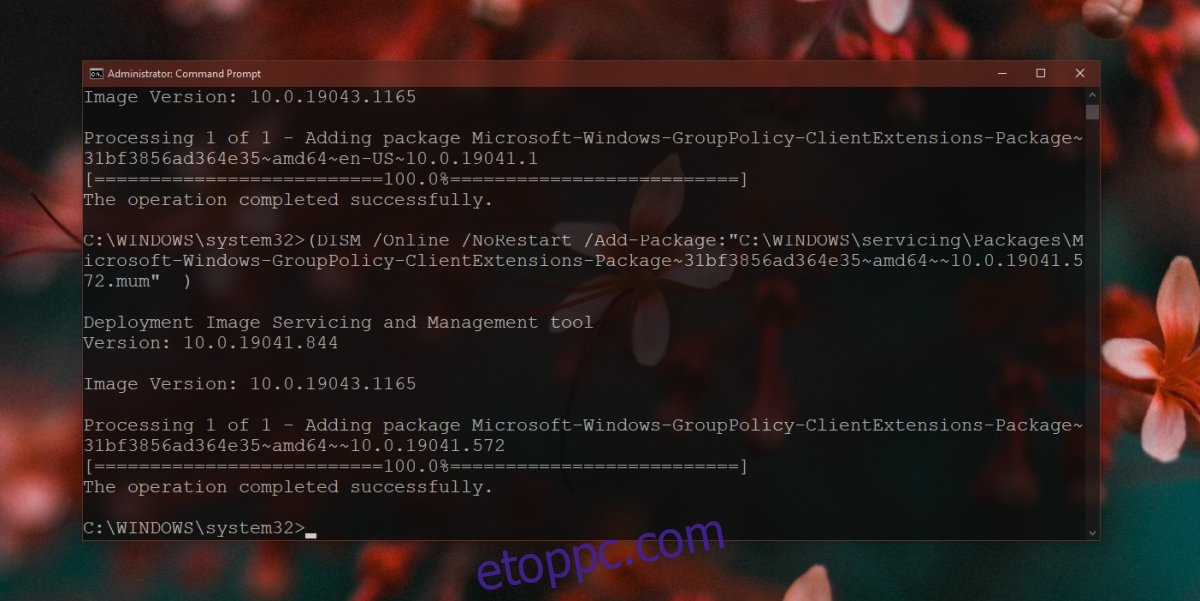
Nyissa meg a gpedit.msc fájlt a Windows 10 Home rendszeren
Miután telepítette a csoportházirend-szerkesztőt, az alábbi lépések végrehajtásával nyithatja meg.
Érintse meg a Win+R billentyűparancsot a futtatási mező megnyitásához.
A futtatás mezőbe írja be a gpedit.msc parancsot, és érintse meg az Enter billentyűt.
Megnyílik a csoportházirend-szerkesztő.
Csoportházirend-szerkesztő vs. Registry-szerkesztő
A csoportházirend-szerkesztő és a beállításjegyzék-szerkesztő ugyanazokat vagy hasonló beállításokat kezeli. A legtöbb esetben a csoportházirend-szerkesztőben alkalmazott módosítások lépnek életbe, azonban nem minden házirend-módosítás érvényes. Ez igaz azokra a szolgáltatásokra, amelyek nem állnak rendelkezésre a Windows 10 Home rendszeren. Ez kevés, de ha egy beállítás nem érvényes, ellenőrizze a megfelelő beállításkulcsokat, amelyeket szerkeszthet a módosításhoz.
Következtetés
A csoportházirend-szerkesztő könnyebben használható, mint a rendszerleíróadatbázis-szerkesztő, de továbbra is óvatosan kell módosítani. Megfordíthatja őket, és a folyamat hasonlóan egyszerű, de óvatosnak kell lennie az elkészítésekor. A csoportházirend-szerkesztő azt az érzést keltheti, hogy az Ön által végrehajtott változtatások nem olyan hatásosak, mint azok, amelyeket a beállításjegyzék-szerkesztőben hajt végre, de ez nem igaz.